Contas Consumo\Vale Presente
Introdução
A tela “Conta Consumo\Vale presente” é utilizada para a criação das contas consumo, cartões consumo e consulta de relatórios de transações.
Fluxo Operacional
A criação de uma conta consumo é feita da seguinte forma, primeiro clicaremos no botão abaixo para que a tela seja aberta.

Ao clicarmos no botão indicado acima a seguinte tela na imagem abaixo será aberta.
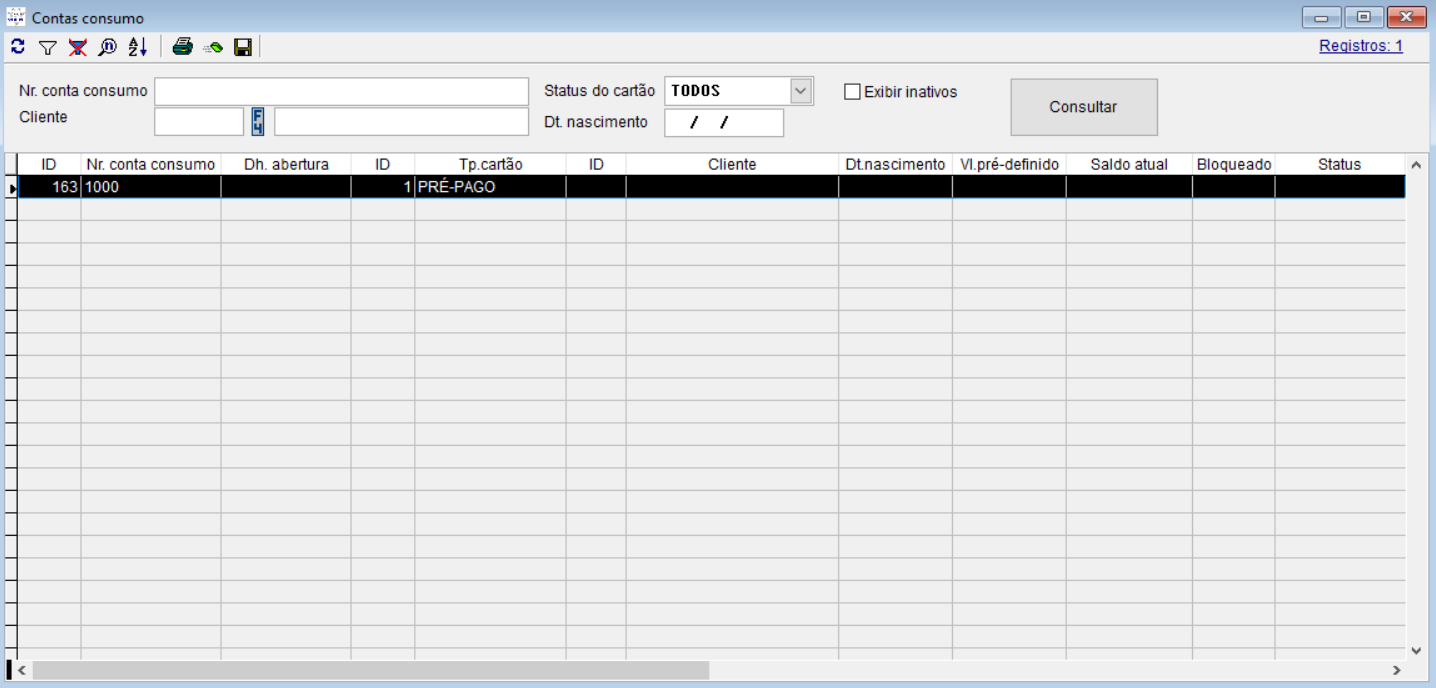
Para realizarmos a criação de uma conta consumo iremos clicar com o botão direito na grade da tela para que o “Menu de Opções” seja aberto.
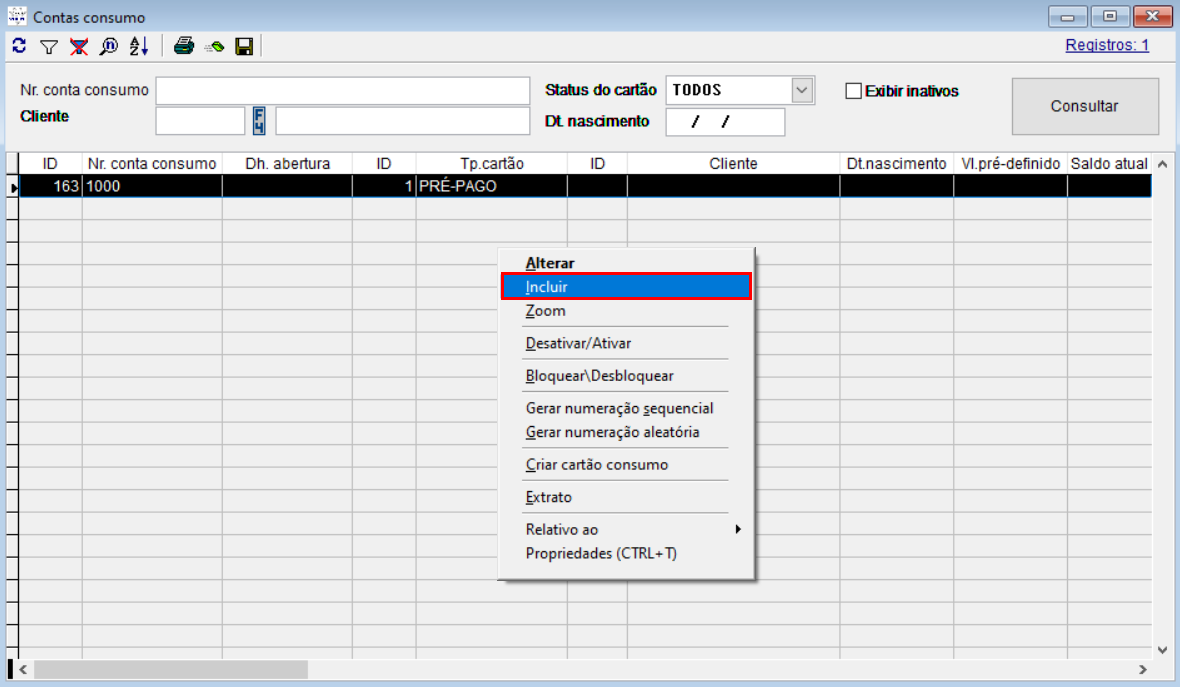
Ao abrir o “Menu de Opções” iremos selecionar a opção “Incluir” como mostrado na imagem acima.
Clicando na opção “Incluir” a seguinte tela abaixo será aberta.
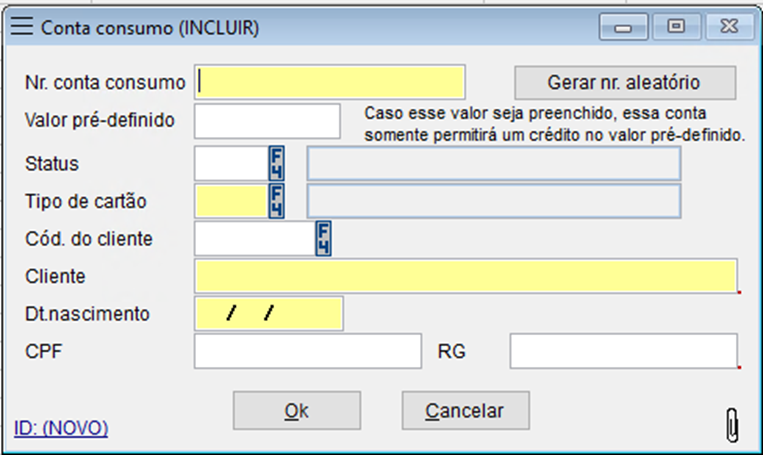
Nr. conta consumo → Necessário digitar o número da conta consumo que está sendo criada no momento.
Gerar nr. aleatório → Botão utilizado para incluir um número aleatório no campo “Nr. conta consumo”.
Valor pré-definido → É possível predefinir um valor de recarga, conforme a descrição ao lado do campo, ao utilizar esta configuração só será possível realizar créditos no valor pré-definido.
Status → Possível vincular um Status a conta consumo.
Tipo de cartão → Necessário definir o tipo de cartão, se será “Pré-pago” ou “Pós-pago” e assim por diante.
Cód. Do cliente → Opção utilizada para vincular um cliente já cadastrado no sistema a conta consumo.
Cliente → Campo utilizado para informar o nome do cliente caso ainda não esteja cadastrado no sistema.
Dt. nascimento → Campo utilizado para informar a data de nascimento do cliente caso ainda não esteja cadastrado no sistema.
CPF → Campo utilizado para informar o CPF do cliente caso ainda não esteja cadastrado no sistema.
RG → Campo utilizado para informar o RG do cliente caso ainda não esteja cadastrado no sistema.
Para realizar uma inclusão de contas consumo em “massa” podemos utilizar as opções “Gerar numeração sequencial” ou “Gerar numeração aleatória”.
No “Menu de Opções” iremos selecionar uma das opções descritas acima.

Gerar numeração sequencial
Ao selecionar esta opção a tela abaixo será aberta.

Nr. inicial e Nr. final → Opções utilizadas para definir a quantidade e a numeração das contas consumo, exemplo, “1000” até “4000”, ou seja, serão criadas 3 mil contas.
Preencher a sequência com 0 (zeros) à esquerda → Flag utilizada para definir se serão adicionados zeros à esquerda na numeração das contas consumos, caso habilitada esta opção será necessário informar quantos dígitos o número da conta consumo terá e se necessário serão adicionados os zeros automaticamente.
Valor pré-definido → Campo utilizado para predefinir um valor e caso configurado só será possível realizar créditos com o valor predefinido.
Gerar numeração aleatória
Ao selecionar esta opção a tela abaixo será aberta.

Qt. numerações → Campo utilizado para definir a quantidade de numerações que serão geradas, a quantidade máxima é 9999.
Qt. dígitos Min(8) → Campo utilizado para definir a quantidade mínima de dígitos da numeração aleatória.
Qt. dígitos Max(20) → Campo utilizado para definir a quantidade máxima de dígitos da numeração aleatória.
Tipo de conta → Campo utilizado para selecionar se a conta poderá ser reutilizada por outras pessoas ou será vinculada a apenas uma.

Valor pré-definido → Campo utilizado para predefinir um valor e caso configurado só será possível realizar créditos com o valor predefinido.
Criar Cartão Consumo
Para criarmos um Cartão Consumo iremos selecionar a opção “Criar cartão consumo” no “Menu de Opções” como pode ser visto na imagem abaixo.
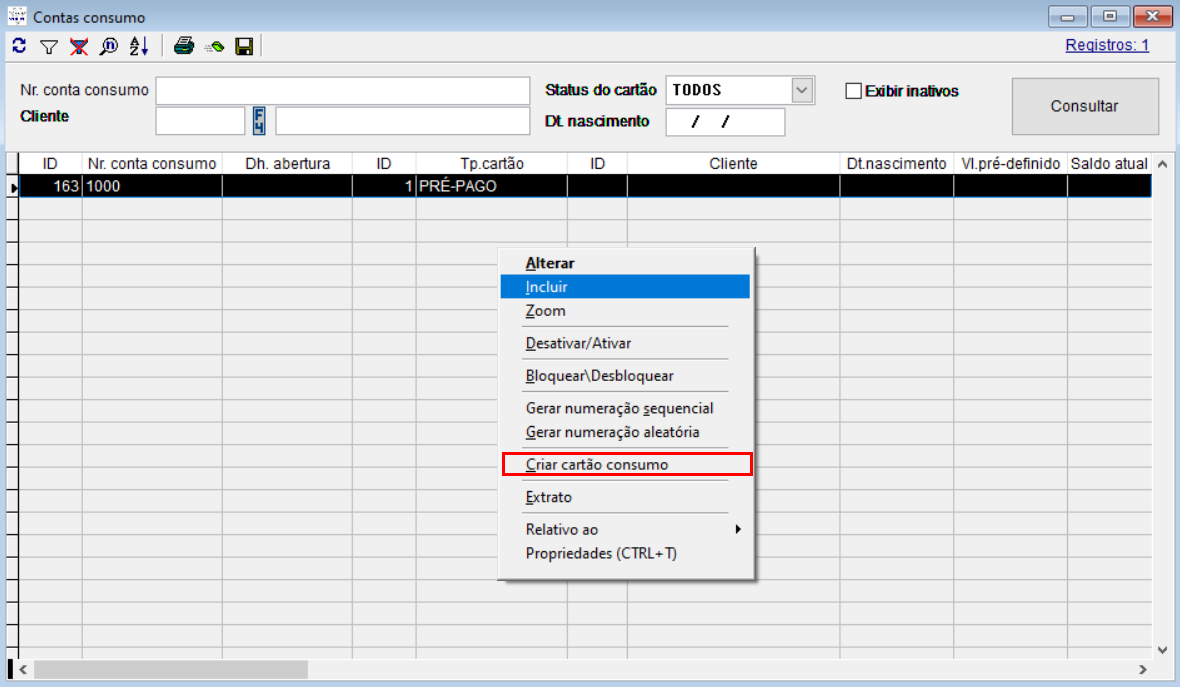
Ao selecionar esta opção a tela abaixo será aberta.
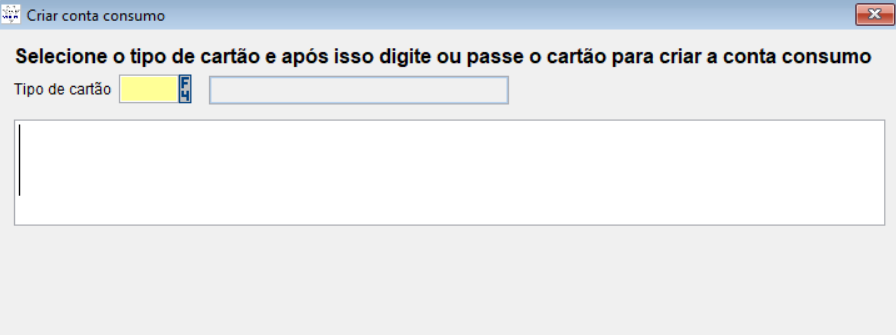
Tipo de cartão → Necessário definir o tipo de cartão, se será “Pré-pago” ou “Pós-pago” e assim por diante.
Campo branco → Neste campo será necessário indicar o número do cartão.
Obs.: Esta opção é utilizada apenas para cliente que tem o fluxo de operação com cartão consumo.
Extrato
Para acessarmos o extrato de uma conta consumo iremos clicar com o botão direito em cima da conta que desejamos visualizar, com isto o “Menu de Opções” será aberto e selecionaremos a opção “Extrato”.
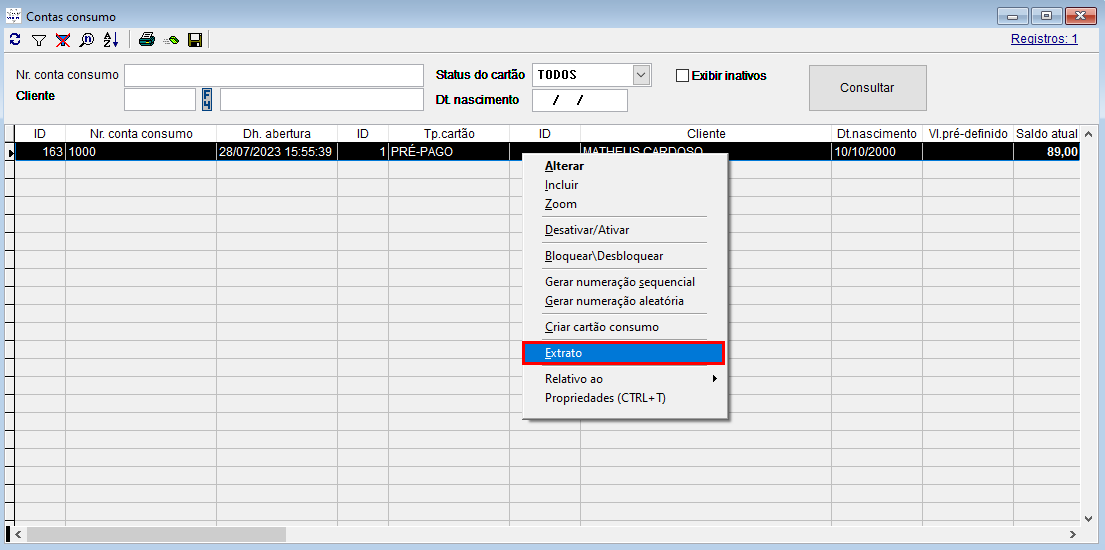
Ao selecionar esta opção a tela abaixo será aberta.
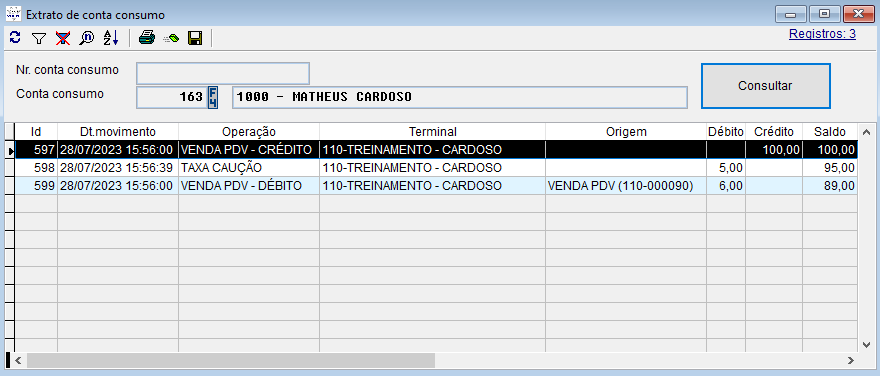
Nesta tela serão informadas todas as transações da conta consumo que selecionamos, sejam créditos ou débitos.
